U盘使用记录查询操作说明
USMT_BACKUP_RESTORE的操作及说明
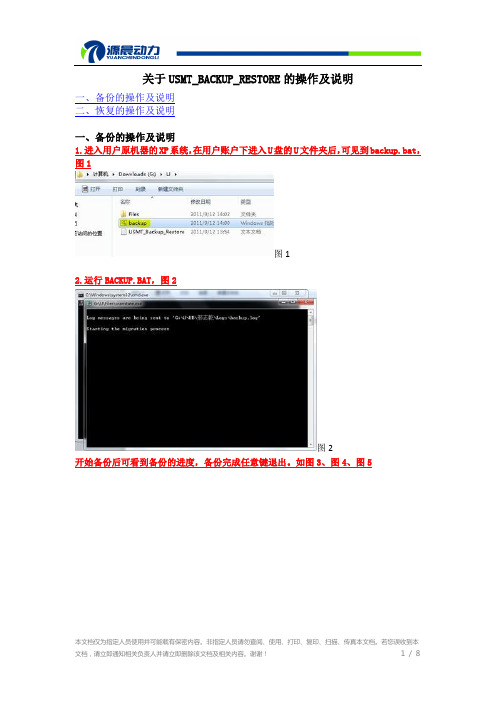
关于USMT_BACKUP_RESTORE的操作及说明一、备份的操作及说明二、恢复的操作及说明一、备份的操作及说明1.进入用户原机器的XP系统,在用户账户下进入U盘的U文件夹后,可见到backup.bat,图1图12.运行BACKUP.BAT,图2图2开始备份后可看到备份的进度,备份完成任意键退出。
如图3、图4、图5图3图4图53.完成备份后,可看到在U文件夹里会多出一个名为UB的文件夹,打开进入所备份的用户文件夹,可看LOGS及USMT两个文件夹。
如图6、图7、图8图6图7图84.在LOGS里,有三个log文件,分别记录了用户的详细备份信息,如图9、图10图9图10 4.在USMT里,有一个USMT文件,该文件就是用户信息及设置的备件文件,如图11图11二、恢复的操作及说明1. 用“本地管理员帐号”登录电脑,使用备份过用户设置的U盘,进入U文件后,可见到Files文件夹,如图12图12 2. 在Files文件夹里,找到restore.bat。
见图13图133. 对该批处理进行编辑,将其中“e:\U\UB\%Username%”的“%Username%”,替换成U文件夹下UB里的用户名。
见图14、图15.图14图15建议:最好是进UB文件夹的用户文件夹里,将地址栏里的地址复制,粘贴替换“e:\U\UB\%Username%”,将整个地址替换。
该方法可以防止因用户名输入错误,导致用户的设置无法恢复。
见图16图16用本地管理员权限(run as)运行CMD, 然后在CMD下进到FILES所在的文件夹下运行restore.bat批处理。
见图17、图18、图19、图20、图21.图17图18图19图20图21设置恢复完成后, 让用户用自己的账户名和密码登录, 检查设置恢复是否生效可检查以下几项,如用户的收藏夹里是否有自己以前的网站,打印机是否添加了。
行车记录仪功能操作说明
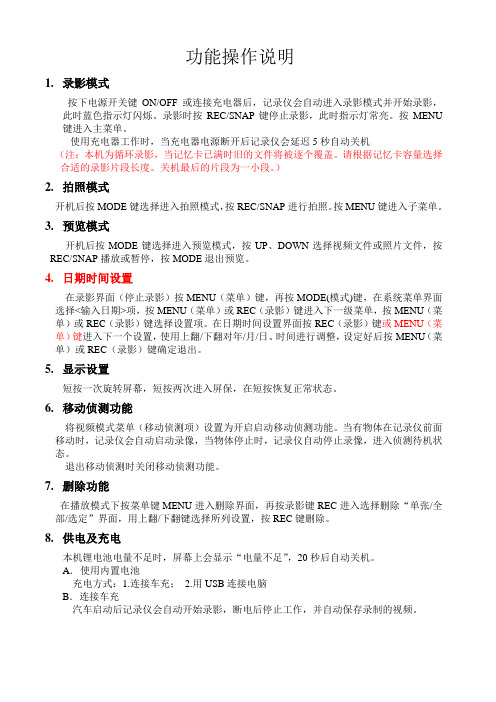
功能操作说明1.录影模式按下电源开关键ON/OFF或连接充电器后,记录仪会自动进入录影模式并开始录影,此时蓝色指示灯闪烁。
录影时按REC/SNAP键停止录影,此时指示灯常亮。
按MENU 键进入主菜单。
使用充电器工作时,当充电器电源断开后记录仪会延迟5秒自动关机(注:本机为循环录影,当记忆卡已满时旧的文件将被逐个覆盖。
请根据记忆卡容量选择合适的录影片段长度。
关机最后的片段为一小段。
)2.拍照模式开机后按MODE键选择进入拍照模式,按REC/SNAP进行拍照。
按MENU键进入子菜单。
3.预览模式开机后按MODE键选择进入预览模式,按UP、DOWN选择视频文件或照片文件,按REC/SNAP播放或暂停,按MODE退出预览。
4.日期时间设置在录影界面(停止录影)按MENU(菜单)键,再按MODE(模式)键,在系统菜单界面选择<输入日期>项,按MENU(菜单)或REC(录影)键进入下一级菜单,按MENU(菜单)或REC(录影)键选择设置项。
在日期时间设置界面按REC(录影)键或MENU(菜单)键进入下一个设置,使用上翻/下翻对年/月/日、时间进行调整,设定好后按MENU(菜单)或REC(录影)键确定退出。
5.显示设置短按一次旋转屏幕,短按两次进入屏保,在短按恢复正常状态。
6.移动侦测功能将视频模式菜单(移动侦测项)设置为开启启动移动侦测功能。
当有物体在记录仪前面移动时,记录仪会自动启动录像,当物体停止时,记录仪自动停止录像,进入侦测待机状态。
退出移动侦测时关闭移动侦测功能。
7.删除功能在播放模式下按菜单键MENU进入删除界面,再按录影键REC进入选择删除“单张/全部/选定”界面,用上翻/下翻键选择所列设置,按REC键删除。
8.供电及充电本机锂电池电量不足时,屏幕上会显示“电量不足”,20秒后自动关机。
A.使用内置电池充电方式:1.连接车充;2.用USB连接电脑B.连接车充汽车启动后记录仪会自动开始录影,断电后停止工作,并自动保存录制的视频。
北信源安全U盘V用户手册
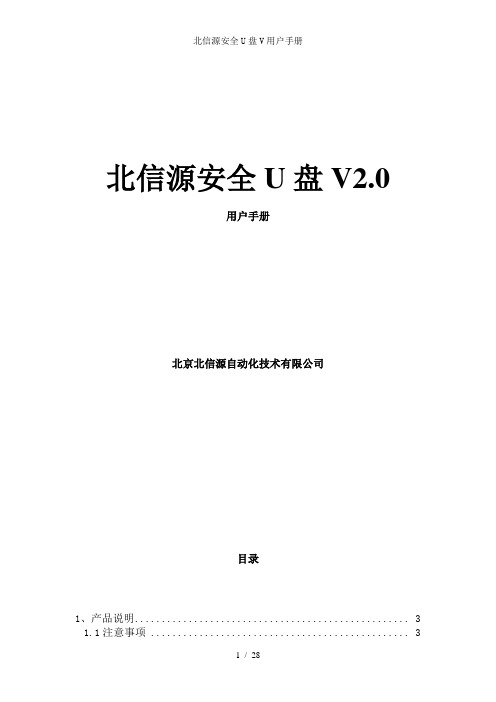
北信源安全U盘V2.0用户手册北京北信源自动化技术有限公司目录1、产品说明 (3)1.1注意事项 (3)1.2产品功能及特点 (7)1.3产品及附件 (8)1.4产品和配置说明 (8)1.5产品性能指标 (9)2、界面说明 (10)3、文件管理 (14)4、管理工具 (18)4.1设置U盘名称 (19)4.2U盘格式化 (20)4.3U盘属性 (21)4.4修改密码 (22)4.5U盘初始化 (23)5、高级管理 (23)5.1日志管理 (24)5.2U盘复位 (25)5.3修改管理员口令 (26)5.4修改用户口令尝试次数 (26)5.5修改配置 (27)1、产品说明1.1注意事项此产品在某些计算机上可能出现无法识别的情况,这是由于 Windows 驱动程序的版本太低或者没有安装最新的补丁造成的。
使用如下操作系统:Windows 2000 Pro Sp4、Server、Adv Server;Windows XP Pro sp2;Windows Server 2003标准版、企业版。
并建议您按如下步骤操作:( 1 )插入安全U盘。
( 2 )在“我的电脑”上点击右键,选择“属性”,选择“硬件标签”。
或在“开始”菜单中选择“管理工具”,双击“系统”图标。
界面如图 1 所示。
( 3 )点击设备管理器按钮,界面如图 2 所示。
双击展开“通用串行总线控制器”。
若设备正常运行,会显示 USB Mass Storage ,则不是驱动问题,可继续下一步操作。
图 1 系统属性图 2 硬件管理器( 4 )在该图标上点击右键,选择“属性”,在“属性”页面选择“更新驱动程序”,如图3所示。
图3更新驱动程序( 5 )弹出硬件更新向导,选择“否,暂时不”,点击“下一步”,如图4 所示。
图 4 新硬件向导( 6 )选择“自动安装软件”,点击“下一步”,如图 5 所示。
图 5 自动安装软件( 7 )若弹出如图 6 所示的 Windows 徽标测试提示,则选择“仍然继续”安装。
U盘使用手册

量产设置为自动播放的usb光驱+移动盘,第一部分为只读模式,里面的内容不能通过普通格式化来清除,第二部分的内容还是正常U盘的形式。这样做最大的一个优点就是,首先,只读部分不会受到病毒等的侵扰,而且还有U盘的引导功能(引导功能主要是要有可以引导的光盘映像,即量产进去的ISO类型),启动方式和普通引导盘引导模式相似,这种U盘启动方法的成功率远远高于常见其他启动U盘方式。比如你可以把XP等系统光盘的ISO量产进去,通过USB-CDROM来启动电脑安装系统,方E启动盘可以量产做启动盘,但是也可以HDD的形式做启动盘,一般PE的ISO盘已经集成了这个工具了,把U格式化为HDD的启动形式了,PE可以安装维护电脑系统了。现在好多把PE安装到U盘或移动硬盘当移动的系统用,其实很好很方便,只是速度上有所限制。(详见我QQ空间:无光驱安装电脑系统;精品PE收藏)
我利用2G金士顿U盘量产安装过XP SP3/WINDOWS 2003/UBUNTU8.04.1等很是方便.
第三章 U盘口袋操作系统
其实安装到U盘的口袋系统很多,就介绍即个比较流行的,至于优缺点网上文章甚多,在此不做比较了,大家可以去了解试用。和Windows XP Embedded\LINUX等U盘系统比较,前者不能启动电脑,依赖windows系统本身;后者是真正的系统,可以启动电脑,工作应用。
2、U盘背景自定义:
打开U盘总是白色背景,很疲劳,那么修改下背景如何?
(1)首先选择一个你喜欢的背景图片,把它复制到U盘中。
(2)新建文本文件,将下面的内容复制到其中:
[ExtShellFolderViews]
[{BE098140-A513-11D0-A3A4-00C04FD706EC}]
苹果手机U盘数据管理工具iDiskk Player使用说明书

APP使用说明书iDiskk Player本说明书适用的配件产品:U018U022U006备注:1.这里的“配件产品”,包括苹果U盘和苹果读卡器产品,一般简称“U盘”。
2.苹果设备:指苹果生产的iPod/iPhone/iPad, 以下简称“手机”3.内部存储:是苹果设备的内部存储空间。
存储在内部存储中的文件,会占用苹果设备的可用空间。
以下简称“手机空间”。
4.外接存储:指外接于苹果设备接口的外接存储设备,以下简称“U盘”。
支持的文件类型:音乐文件:M4A,CAF,AIFF,ASF,AAC,mp3,wav图片文件: TIF,JPEG,JPG,PNG,GIF,BMP视频文件: M4V,MP4,MOV,WMV,RMVB,DIVX,MKV,FLV,VOB,MPG,4K-MP4,3G2,3GP文档文件: DOC,PDF,PPTX,PPT,VCF,TXT,RTF,pages,numbers,key,HTML,XLSX,XLSPlayer1.插入U盘后,按照提示安装iDiskk ,再点击允许连接U盘2.通过AppStore搜索下载Player3.请在AppStore中搜索:iDiskk ,下载安装。
管理图片、管理视频、拍照/录像、管理音乐、备份照片和视频、备份通讯录、管理文件、设置,共8项主要功能。
可以直接管理手机或U盘中的图片查看——手机相册/U盘图片查看图片,有三种模式可选:详细信息模式、缩略图模式、按日期归类模式。
详细信息模式 缩略图模式 按日期归类模式手机相册图片的三种查看模式(查看U盘中的图片,需要正常连接U盘,并点右下方的“iDiskk Player”图标,查看时也同样是这三种模式)注意:查看U盘图片时,iDiskk 会自动将U盘中全部目录内的全部图片综合到一起,Player因此,查看状态,不能获取图片的目录信息。
复制/删除/分享——手机相册/U盘图片(只说明详细信息模式,其他两种模式操作基本相同)复制/删除/分享1.复制相册图片到手机空间(Documents)选“内部存储” 选“Documents” 可以在“Documents”中,新建文件夹粘贴图片2.复制相册图片到U 盘(外接存储)选“外接存储”可以在外接存储中新建文件夹粘贴图片复制成功3.复制U 盘图片到手机空间(Documents)正常连接配件与苹果设备,在管理图片状态,选择“iDiskkPlayer”图标,切换到“外接存储”复制的操作与1基本相同。
一卡通U盘消费系统操作说明书
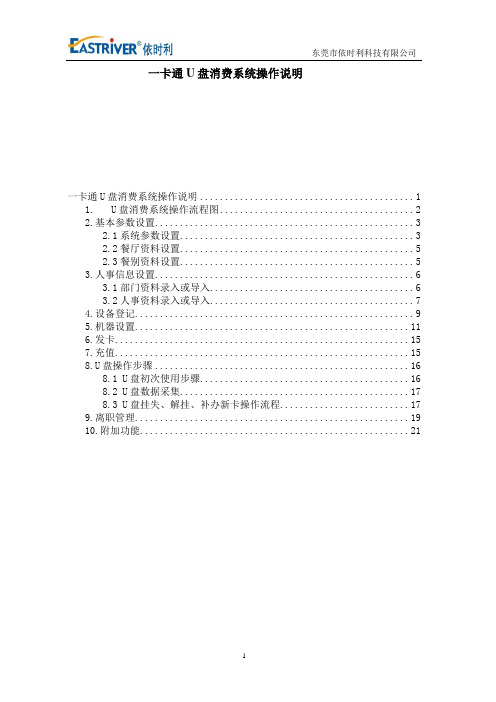
一卡通U盘消费系统操作说明一卡通U盘消费系统操作说明 (1)1. U盘消费系统操作流程图 (2)2.基本参数设置 (3)2.1系统参数设置 (3)2.2餐厅资料设置 (5)2.3餐别资料设置 (5)3.人事信息设置 (6)3.1部门资料录入或导入 (6)3.2人事资料录入或导入 (7)4.设备登记 (9)5.机器设置 (11)6.发卡 (15)7.充值 (15)8.U盘操作步骤 (16)8.1 U盘初次使用步骤 (16)8.2 U盘数据采集 (17)8.3 U盘挂失、解挂、补办新卡操作流程 (17)9.离职管理 (19)10.附加功能 (21)1.U盘消费系统操作流程图2.基本参数设置2.1系统参数设置1.系统参数-基本参数自动生成工号(递增):新员工建立人事资料时,在人事资料里自动生成工号,并且每个新工号数字会自动递增1位。
工号长度:设置工号的位数。
(最大12位);自动生成卡号(递增):新员工建立人事资料时,在人事资料里自动生成卡号,并且每个新工号数字会自动递增1位。
卡号长度:设置卡号的位数。
建议设置为5-7位卡号,卡号最长不能超过1048575。
单据需要审核生效:考勤管理里面的事务登记的单据需要通过单据审核中心审核才有效。
启用部门权限:主要决定用户权限里的部门权限分配是否启动。
启用卡钟权限:主要决定用户权限里的卡钟权限分配是否启动。
2.系统参数-消费参数禁止使用补贴(充值时):禁止充值时使用补贴功能;禁止修改超额密码:勾选此框,发卡时不允许修改超额密码,以消费超额密码菜单设置的密码为准。
累加补贴:启用此功能,在进行补贴充值时,下发本月补贴金额时,上个月未补贴的金额会与本月金额进行累加,例如:上月下发补贴100块,未补贴,本月再下发100块进去,此员工在本月中刷卡补贴时,就补贴了200块了。
每次消费最大金额:采集数据时,允许进入数据库的消费记录的最大金额,消费金额大于此金额时,将无法进入数据库,视为异常记录,建议此值设置大一点;卡上最大可能余额:充值时允许输入的充值最大金额;卡上允许的最大金额为:6553.5元。
考勤机操作说明

中控考勤使用[普及版系列用户手册][版本:1.0.1]普及型彩屏系列用户手册版本:1.0.1日期:2012年6月内容介绍本文档主要介绍了普及型彩屏系列产品的功能操作。
普及型彩屏系列用户手册(1.0.1版)1.1主菜单在初始界面,按菜单键(菜单键为M/OK)可以打开主菜单,如下图示:新增用户:添加新用户信息,包括工号、指纹、密码及权限。
管理用户:浏览设备的人员信息,包括工号、姓名、指纹、密码及权限;对人员的基本信息进行增加、编辑或删除操作;查看员工记录等。
系统设置:设置系统的相关参数,使设备在功能、显示等各方面大化的满足用户的需求,包括基本参数、语音、指纹、及考勤参数等。
日期时间:设备的时间日期需要设置准确才能保证考勤时间的准确。
数据管理:对设备中的数据进行管理,如删除考勤记录、删除全部数据、清除管理权限及恢复出厂设置。
SD卡管理:通过SD卡/U盘将设备内的用户信息和考勤数据导入到相配套的软件中(部分考勤机为U盘数据或者数据存储)处理或将用户信息导入到其他的指纹设备中使用。
记录查询:记录查询功能方便了员工查阅考勤成功后保存在设备中的记录。
系统信息:查看当前设备的存储情况以及设备的版本信息等。
-2-软件安装2.1软件安装首先放入考勤机自带的光盘(如电脑无驱动或驱动有问题可到官方网站下载下载地址:/view.do?id=35软件及文档资料请务必使用第三方软件下载(迅雷,网际快车,QQ旋风等)打开如以下图标:打开后选择qd.exe进行安装,如下图示:之后选择中文(如下所示):选择之后出现软件,文档列表,下图所示,选择zktime5.0进行安装(只安装这个软件就可以,其它不需要安装)-3-软件安装2.1软件安装注:以上省略软件的详细安装(安装与安装QQ旺旺等程序基本相同,所以这里不做详细介绍)注:安装软件过程中请关闭所有杀毒软件。
安装完成后出现以下图标:打开图标出现软件界面:到这里软件就安装完毕了注:安装完软件必须重启电脑,不然会导致程序不稳定-4-软件2.2人员维护安装完软件之后点击人员维护,下图所示:点击后出现人员维护界面在这个页面首先点击总公司:看到这个页面点击增加填写登记号码与姓名设备权限选择一般用户,把贵公司的人员都添加好。
中国化学会31届U盘使用说明
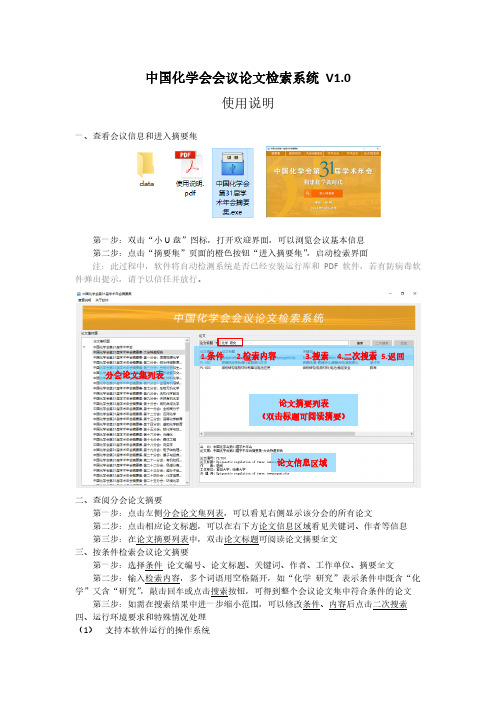
中国化学会会议论文检索系统 V1.0使用说明一、查看会议信息和进入摘要集第一步:双击“小U 盘”图标,打开欢迎界面,可以浏览会议基本信息 第二步:点击“摘要集”页面的橙色按钮“进入摘要集”,启动检索界面注:此过程中,软件将自动检测系统是否已经安装运行库和PDF 软件,若有防病毒软件弹出提示,请予以信任并放行。
二、查阅分会论文摘要第一步:点击左侧分会论文集列表,可以看见右侧显示该分会的所有论文第二步:点击相应论文标题,可以在右下方论文信息区域看见关键词、作者等信息 第三步:在论文摘要列表中,双击论文标题可阅读论文摘要全文三、按条件检索会议论文摘要第一步:选择条件 论文编号、论文标题、关键词、作者、工作单位、摘要全文 第二步:输入检索内容,多个词语用空格隔开,如“化学 研究”表示条件中既含“化学”又含“研究”,敲击回车或点击搜索按钮,可得到整个会议论文集中符合条件的论文 第三步:如需在搜索结果中进一步缩小范围,可以修改条件、内容后点击二次搜索四、运行环境要求和特殊情况处理(1) 支持本软件运行的操作系统1.条件2.检索内容3.搜索4.二次搜索5.返回分会论文集列表论文摘要列表(双击标题可阅读摘要)论文信息区域Microsoft Windows XP、Windows 7 x86、Windows 7 x64、Windows 8、Windows 10 (2)第一次运行,可能需要安装运行环境,如果安全软件弹出询问,请选择允许如果没有成功安装运行环境,软件将无法启动,您可尝试手动安装,安装程序位于:U盘:\data\vcredist_x86\Setup.exe(3)阅读论文摘要的功能需要Adobe Reader阅读器的支持,如果您的电脑上没有安装,或是选用了其他版本的阅读器软件,请允许软件为您安装阅读器,安装不是全自动的,您可以选择安装在C盘还是D盘,并且不断下一步,最后点击完成按钮如果没有成功安装阅读器,可能无法阅读论文,您可尝试手动安装,安装程序位于:U盘:\data\AdobeReader\Setup.exe(4)第一次阅读论文摘要内容,如果遇见数秒的停顿,或阅读窗口空白,可能是阅读器需要您接受许可协议,如果您没有看见下图所示的窗口,可同时按下ALT+TAB尝试切换窗口进行寻找,接受Adobe Reader的许可协议后,即可正常使用深圳市学术科技有限公司2018年5月。
Udisk使用说明
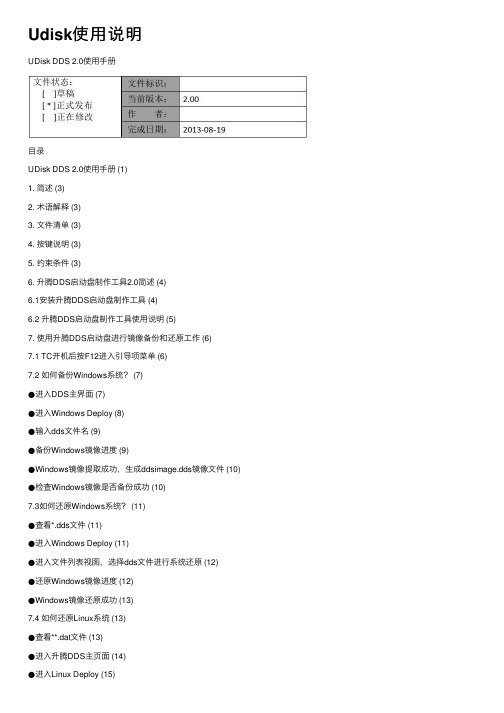
Udisk使⽤说明UDisk DDS 2.0使⽤⼿册⽬录UDisk DDS 2.0使⽤⼿册 (1)1. 简述 (3)2. 术语解释 (3)3. ⽂件清单 (3)4. 按键说明 (3)5. 约束条件 (3)6. 升腾DDS启动盘制作⼯具2.0简述 (4)6.1安装升腾DDS启动盘制作⼯具 (4)6.2 升腾DDS启动盘制作⼯具使⽤说明 (5)7. 使⽤升腾DDS启动盘进⾏镜像备份和还原⼯作 (6)7.1 TC开机后按F12进⼊引导项菜单 (6)7.2 如何备份Windows系统? (7)●进⼊DDS主界⾯ (7)●进⼊Windows Deploy (8)●输⼊dds⽂件名 (9)●备份Windows镜像进度 (9)●Windows镜像提取成功,⽣成ddsimage.dds镜像⽂件 (10)●检查Windows镜像是否备份成功 (10)7.3如何还原Windows系统? (11)●查看*.dds⽂件 (11)●进⼊Windows Deploy (11)●进⼊⽂件列表视图,选择dds⽂件进⾏系统还原 (12)●还原Windows镜像进度 (12)●Windows镜像还原成功 (13)7.4 如何还原Linux系统 (13)●查看**.dat⽂件 (13)●进⼊升腾DDS主页⾯ (14)●进⼊Linux Deploy (15)●正在进⾏Linux镜像还原 (15)7.5 如何还原Windows CE系统 (16)●查看**.dat⽂件 (16)●进⼊升腾DDS主页⾯ (17)●进⼊Windows CE Deploy (18)●正在进⾏WinCE镜像还原 (18)1.简述UDisk DDS 2.0是集Windows部署、Linux部署、WinCE部署的镜像备份和还原软件⼯具。
2.术语解释3.⽂件清单4.按键说明5.约束条件●备份还原过程不能同时插⼊2个以上U盘(包含2个).●dds⽂件名长度范围限制为0~46个字符●允许同时存在30 个dds⽂件在⼀个U盘中●UDisk DDS直接抓取系统镜像,包含驱动程序等⽂件,还原⽬标镜像,必须与dds镜像⽂件平台匹配,如x86平台的驱动⽆法在arm平台上跑起来,否则会导致蓝屏等现象.●使⽤UDisk DDS抓取系统镜像,最好先对系统进⾏封装,如卸载驱动程序,清除唯⼀标⽰符,清除静态IP地址,ARP缓存表等,可实现跨平台还原镜像.6.升腾DDS启动盘制作⼯具2.0简述升腾DDS启动盘制作⼯具是⼀款制作U盘启动盘的⼩⼯具,使⽤该⼯具制作成的U盘启动盘已经具备Windows、Windows CE 和Linux系统部署功能,该⼯具的现在版本是2.0.6.1安装升腾DDS启动盘制作⼯具使⽤U盘备份还原系统镜像之前,需要安装升腾U盘制作⼯具到本地PC机,该⼯具安装包请联系升腾相关⼈员提供。
U盘使用说明

盘,此时看一下屏目下方的操作提示
后拔下 U 盘,这样
就可以拿着 U 盘去销售商或特约服务部或登陆新骆航海网站下载海图数
据了。
-3-
当前PDF文件使用【皓天虚拟打印机】试用版创建 f.c
新骆®21 系列 U 盘使用说明
2.海图更新:当从销售商或特约服务部或登陆新骆航海网站下载得到 更海图数据后,首先将海图机关机,将 U 盘插入海图仪上的 USB 插口,并检 查是否插好。然后打开海图仪电源,此时海图仪屏目上方出现
数据或导入航点航线数据或导入标记数据或导入航迹数据或导入用户地 图数据等等,电子围栏数据是一个报警区域数据,由有关权威性部门(如海 事部门等)专门制作发布的用于危险水域的设定报警区,(如进入大桥区域. 进入施入区域等等的报警提醒之用),用户可以将这些数据导入使用但不 能进行修改操作或导出。用户数据的导入方法和以上用户数据的导出方法 一样, 请参考以上操作:
首先在正常开机情况下,按遥控器【菜单】键,进入系统菜单设置,使 用【 】【 】键选择 18.进入扩展菜单,如图 19: 按下【确定】键,进入扩展菜单设置, 用 【 】【 】键选择 18.安全设置,如图 20: 按 下【确定】键,再输入密码【1】【2】【3】【4】,
如图 21:之后,按下【确定】键进入安全设置 菜单,(注意:此时不要对不用的项目进行操 作,否则会改变海图数据导致无法恢复) 用 【 】【 】键选择 03.导入所有用户数据, 如 图 22: 按下【确定】键, 再输入密码【1】 【2】【3】【4】,如图 23:再按下【确定】键,
一. 软件恢复
用户在使用过程中由于非正常断电、船上电力系统及其它用电设备的
干扰以及非法操作等原因,都会造成软件损坏而不能正常使用。此时可以
违规使用u盘情况说明
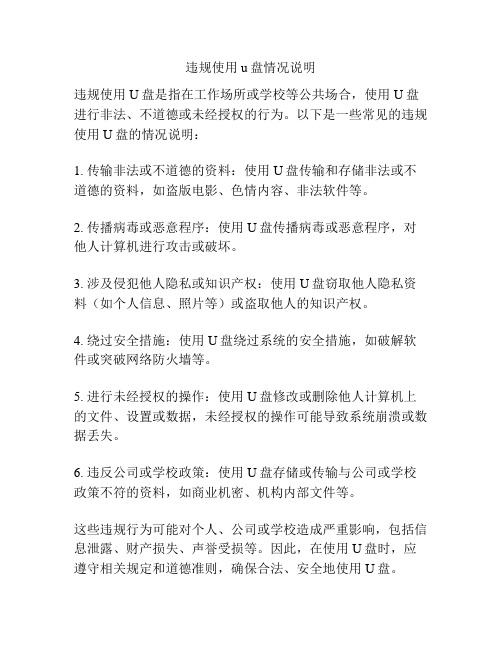
违规使用u盘情况说明
违规使用U盘是指在工作场所或学校等公共场合,使用U盘进行非法、不道德或未经授权的行为。
以下是一些常见的违规使用U盘的情况说明:
1. 传输非法或不道德的资料:使用U盘传输和存储非法或不道德的资料,如盗版电影、色情内容、非法软件等。
2. 传播病毒或恶意程序:使用U盘传播病毒或恶意程序,对他人计算机进行攻击或破坏。
3. 涉及侵犯他人隐私或知识产权:使用U盘窃取他人隐私资料(如个人信息、照片等)或盗取他人的知识产权。
4. 绕过安全措施:使用U盘绕过系统的安全措施,如破解软件或突破网络防火墙等。
5. 进行未经授权的操作:使用U盘修改或删除他人计算机上的文件、设置或数据,未经授权的操作可能导致系统崩溃或数据丢失。
6. 违反公司或学校政策:使用U盘存储或传输与公司或学校政策不符的资料,如商业机密、机构内部文件等。
这些违规行为可能对个人、公司或学校造成严重影响,包括信息泄露、财产损失、声誉受损等。
因此,在使用U盘时,应遵守相关规定和道德准则,确保合法、安全地使用U盘。
D108使用操作说明手册
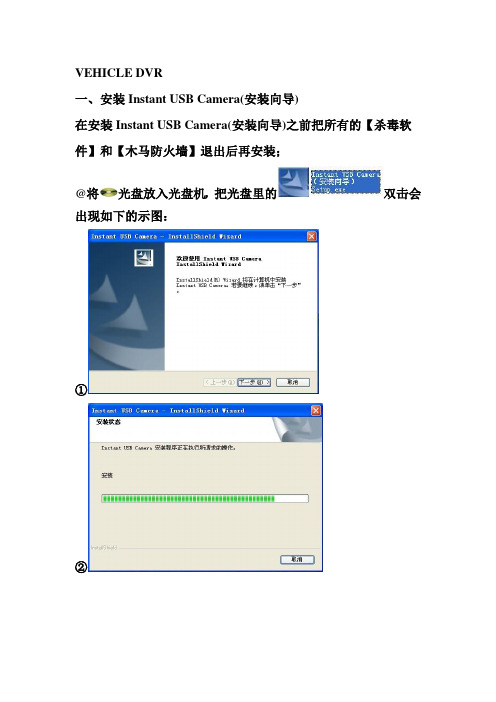
VEHICLE DVR一、安装Instant USB Camera(安装向导)在安装Instant USB Camera(安装向导)之前把所有的【杀毒软件】和【木马防火墙】退出后再安装;@将光盘放入光盘机,把光盘里的双击会出现如下的示图:①②③完成安装Instant USB Camera(安装向导)后重新启动计算机。
在使用Instant USB Camera(网络摄像头)功能之前,请详细阅读相对应的记录仪说明书用户手册中介绍的PC CAM连接功能操作方法,并请保管好此手册;④⑤我的计算机Instant USB Camera(网络摄像头)功能,此时就可以使用。
二、记录仪更新日期和时间在使用记录仪更新日期和时间功能之前,请详细阅读相对应的记录仪说明书用户手册中介绍的U盘模式操作方法,并请保管好此手册;@将光盘放入光盘机,把光盘里的档拷贝计算机上编制日期和时间,双击打开编制日期和时间与计算机日期和时间同步调试,来进行更新时间会出现如下的示图:①编制日期和时间完毕后,点击菜单栏的档(F)点击保存所编制的档。
②在机器关机的状态下,直接连接计算机USB接口,进入U盘模式,将档拷贝计算机上编制完成所保存所编制的日期和时间档复制到记录仪机器里面;复制完毕拔出USB数据线(发出啲啲啲三声)自动关闭机器电源,重新启动记录仪,日期和时间就会更新。
此记录仪机器的日期和时间与计算机的日期时间更新同步。
备注(自动更新时间时,必须将TF卡插入记录仪卡槽)。
三、DS_DVR更新软件方法:①如果产品有任何问题需要更新软件,请联系当地的经销商索取产品的软件。
②在机器关机的状态下,直接连接计算机USB接口,进入U盘模式,将档复制到记录仪机器里面,或者用“读卡器”将文件复制到TF里面;复制完毕拔出USB数据线。
(备注:必须将TF卡插入卡槽)。
③电源开/关功能:长按【开启/关闭键】并保持3秒钟(发出啲一声)来开启本机器的电源并任意长按住【录像键】或【MIC键】保持3秒钟;当电源指示灯(蓝色)和REC /MIC的指示灯同时会闪烁时;表示正在更新软件中;当电源指示灯(蓝色)和REC/MIC的指示灯会熄灭时;表示更新软件完毕。
Led多功能自由分区软件U盘软件使用操作说明

一.运行环境1.操作系统基于WIN98/WIN2000/WINXP/WIN7下的集成环境;硬件配置CPU: Pentium 300MHz以上,内存:64M以上2.安装(绿色软件无需安装)1.此软件不需要安装,不能在光盘里面操f作,把光盘里面的软件包先复制粘贴到您的电脑上,然后再再打开软件。
2.如是QQ传过来或网上下载的软件压缩包,请先解压后再使用。
3.如需要将小图标单独放到电脑桌面,请从软件包中的小图标右键发送到桌面快捷方式,再从桌面上打开软件使用,否则会出错!3.串口接线(235直通)4.U盘要求(16G以下的U盘都可以,带有杀毒和加密软件的U盘不能用)串口调试简要步骤:1.进入“硬件配置”设置好屏参,然后点“加载屏参到显示屏”,退出,2.然后添加节目分区编辑好内容和特技方式,3.然后点“下载节目”就可以。
U盘调试简要步骤:1.先把U盘插到电脑上进入“硬件配置”设置好屏参,然后点“保存屏参”,退出,2.然后添加节目分区编辑好内容和特技方式,3.然后点“保存到U盘”就可以。
二.具体操作如下。
.打开软件进入软件界面图3-1系统界面由以下部分组成(图3-1):区域1:主菜单;区域2:工具栏;区域3:节目表;区域4:属性窗口;区域5:显示屏分区显示预览;区域6:显示屏整屏显示预览;区域7:快捷菜单栏三、工具栏工具栏作为菜单功能的快捷打开方式,实现的功能在菜单上都有相对应的功能。
现在就介绍一下工具栏对应的功能项目。
建立一个新的工程文件。
打开已有的一个工程文件。
保存当前工程文件所作的修改(保存到软件里面,下次打开看得到)保存当前工程文件名字(下次可以调出来之前的编辑)。
显示屏高级设置功能,包括包括单元板类型设置、屏幕的刷新频率、LED屏幕的大小设置、屏幕的色彩设置、用户名和密码设置、LED通讯方式设置等。
将当前设置好的内容发送上传到控制卡(显示屏)中。
在U 盘控制卡用U 盘发送操作时,点击图标,将设置信息保存到U 盘。
PMT从U盘导数据 操作说明
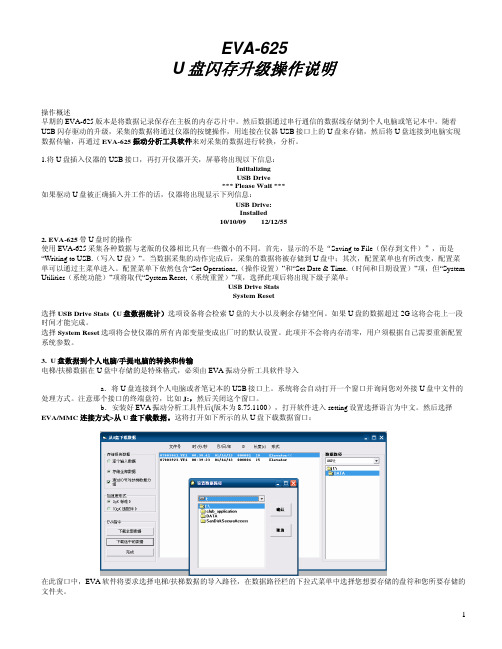
EVA-625U盘闪存升级操作说明操作概述早期的EVA-625版本是将数据记录保存在主板的内存芯片中。
然后数据通过串行通信的数据线存储到个人电脑或笔记本中。
随着USB闪存驱动的升级,采集的数据将通过仪器的按键操作,用连接在仪器USB接口上的U盘来存储,然后将U盘连接到电脑实现数据传输,再通过EVA-625振动分析工具软件来对采集的数据进行转换,分析。
1.将U盘插入仪器的USB接口,再打开仪器开关,屏幕将出现以下信息:InitializingUSB Drive*** Please Wait ***如果驱动U盘被正确插入并工作的话,仪器将出现显示下列信息:USB Drive:Installed10/10/09 12/12/552. EVA-625带U盘时的操作使用EVA-625采集各种数据与老版的仪器相比只有一些微小的不同。
首先,显示的不是“Saving to File(保存到文件)”,而是“Writing to USB.(写入U盘)”。
当数据采集的动作完成后,采集的数据将被存储到U盘中;其次,配置菜单也有所改变,配置菜单可以通过主菜单进入。
配置菜单下依然包含“Set Operations,(操作设置)”和“Set Date & Time.(时间和日期设置)”项,但“System Utilities(系统功能)”项将取代“System Reset,(系统重置)”项,选择此项后将出现下级子菜单:USB Drive StatsSystem Reset选择USB Drive Stats(U盘数据统计)选项设备将会检索U盘的大小以及剩余存储空间。
如果U盘的数据超过2G这将会花上一段时间才能完成。
选择System Reset选项将会使仪器的所有内部变量变成出厂时的默认设置。
此项并不会将内存清零,用户须根据自己需要重新配置系统参数。
3. U盘数据到个人电脑/手提电脑的转换和传输电梯/扶梯数据在U盘中存储的是特殊格式,必须由EVA振动分析工具软件导入a.将U盘连接到个人电脑或者笔记本的USB接口上。
考勤机的U盘操作

U盘操作U盘基本要求:建议正版金士顿品牌,容量不大于4G,分区格式为FAT32。
测试U盘是否正常使用,将U盘插到考勤机的USB口后,进入考勤机[优盘操作]---[导出记录和日志],如果导出成功,则表示U盘可用,若提示‘请插入U 盘’,则将考勤机断电再通电。
C/S软件中U盘操作:1:将U盘插到计算机上,在设备服务程序\设备信息\新增设备信息\U盘连接,名称随便起输入考勤机的IP地址,这是在U盘中建一个文件夹的过程,可以看到U盘中生成一个WEDS4-U 的文件夹,点击保存。
2:设备建好后,点击右边的写入(档案\照片\指纹)这是将数据库中的人员信息写入到U 盘里面。
3: 将U盘从计算机上拔出,插到考勤机上,选择‘U盘操作’中的导入档案,这是将U盘里面的人员信息转移到考勤机上。
4:此时可以到考勤机的‘档案管理’里面查看一下人员信息。
并在考勤机上给员工发卡或者录指纹或者对员工改密码等操作。
做完这些操作后,需要在考勤机上‘导出记录和操作日志’,此次是将发卡、录指纹或者改完的密码这些信息传到U盘里面。
5:将U盘从考勤上拔下插入计算机,在设备服务程序里面,读取操作日志这步操作是为了将存在U盘中的从考勤机导出的指纹、卡号等信息导入到软件存起来,读取考勤记录是将在电脑上的考勤记录和考勤照片取到软件中来6:此时如果将考勤断电,那么考勤机中的指纹或卡片的所有信息都清除掉,那么为了避免因为断电人员无考勤,所以最好在执行一次下写入(档案/照片/指纹),以后员工可以考勤了。
B/S软件中的U盘操作整体流程和C/S软件相同,只是操作的界面不同。
(添加U盘设备的图片)(设备通讯的图片)注:U盘连接,需要注意,IP地址一定要与考勤机的IP地址相同,且有多台考勤机使用U盘传输,一定要区分开设备的IP地址。
U盘传输时需要通过IP地址区分考勤机连接。
所以多台设备可以共用一个U盘。
由于U盘的稳定性并不强,为了防止U盘损坏造成导出的数据丢失,使用U盘连接的用户,可以开启考勤机数据备份的功能,在每次导出数据时会在考勤机中,自动备份一份数据文件。
台电苹果手机U盘使用说明

台电苹果手机U盘使用说明
苹果手机储存空间问题经常让果粉头疼,而苹果手机U盘的出现实现了手机容量扩展,相册自动备份,跨设备传输,离线播放电影等几大功能,简直就是神器。
但只有会正确使用才能发挥它应有的效果。
一、产品激活
插入魔闪mini系列iPhone手机U盘,可看到以下提示信息,点击APP Store,即可
进入Magic Disk软件下载页面。
或者直接进入APP Store,搜索“Magic Disk”并下
载Magic Disk软件。
二、软件操作界面
主界面包括三大区域:设置(右上角)、存储区状态(可滑动选择存储区)、资料管
理(包括音乐、照片、视频和通讯录)
三、功能说明
1.备份:点击“选择”→选取需要备份的文件→点击“备份”
2.复制/剪切:点击“选择”→选择要复制/移动的文件→点击复制/剪切图标,选择
粘贴路径
3.重命名文件:点击“选择”→选取需要重命名的文件→点击“更多”→点击重命
名图标→输入文件名→点击确定
4.指纹解锁功能:
开启/关闭指纹解锁:点击“设置”→开启/关闭“Touch ID”→验证指纹
注意事项:
1.苹果U盘建议采用exFAT格式,如分区为NTFS、FAT32,Magic Disk可能无法识
别。
2.禁止在传输数据时拔除台电苹果手机u盘。
3.将苹果手机U盘取出时,(按下HOME键)回到主菜单,再拔出U盘。
4.首次插入U盘弹出软件安装提示,如点击“忽略”,将不再弹出提示,需要用
其他方式下载Magic Disk软件。
杭州美控自动化技术有限公司 U-R2-MKCN1 无纸记录仪使用说明书

杭州美控自动化技术有限公司更多资讯请扫二维码服务电话:400-152-1718杭州美控自动化技术有限公司 U-R2-MKCN1第1版无纸记录仪使用说明书前言前言感谢您购买本公司的无纸记录仪。
本手册详细地介绍了本产品的安装、接线及操作说明等。
为了确保正确使用本产品,请在使用之前先阅读本手册。
注意z因本产品的性能和功能会不断改进,本手册内容如有更改,恕不另行通知。
z本公司力求本手册的正确、全面。
如有错误、遗漏,请和本公司联系。
版本U-R2-MKCN1第一版2018年8月安全注意事项安全注意事项为了安全使用本产品,操作时请务必遵守以下描述的安全注意事项。
关于本手册z请将本手册交于操作者阅读。
z在操作之前,请熟读本手册,并对产品有深入了解。
z本手册只对产品的功能进行阐述,本公司不保证该产品将适合于用户的某一特殊用途。
产品保护、安全及改造相关注意事项z为了确保安全使用本产品以及由其控制的系统,操作时请务必遵守本手册中所述说明和注意事项。
如果违反操作规程,则有可能会损坏本产品所提供的保护功能。
对由以上情况产生的质量、性能、功能和安全问题,本公司不承担任何责任。
z为本产品及其控制系统安装防雷装置,或设计安装单独的安全保护电路时,需要借助其他的设备来实现。
z如果需要更换产品的零部件,请使用本公司指定的型号规格。
z本产品不适用于直接关系到人身安全的系统。
如核动力设备、使用放射能的设备、铁路系统、航空机器、船舶用设备、航空设备和医疗器械等。
如有应用,用户有责任使用额外的设备或系统确保人身安全。
z请勿改造本产品。
安全注意事项在本手册中使用了以下几种安全标志:危险标志,若不采取适当的预防措施,将导致严重的人身伤害、仪表损坏或重大财产损失等事故。
警示标志,提醒您对产品有关的重要信息特别注意。
在接通本产品的电源之前,请先确认仪表的电源电压是否与请勿在有可燃性气体、爆炸性气体或者蒸汽的场所操作本仪表,在这样的环境下使用本产品非常危险。
u盘使用管理制度_u盘使用管理制度办法
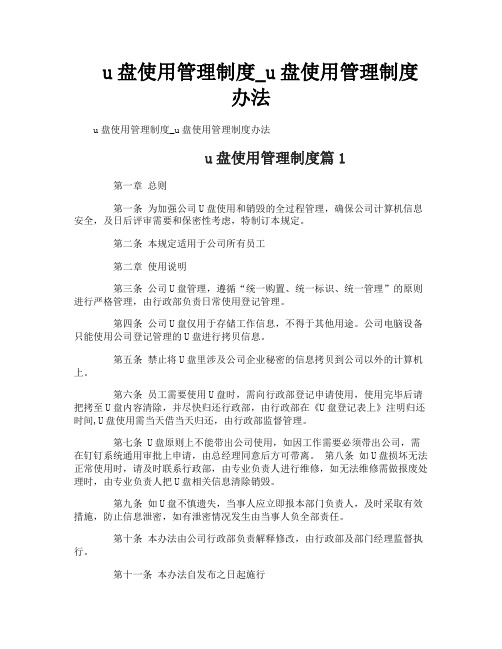
u盘使用管理制度_u盘使用管理制度办法u盘使用管理制度_u盘使用管理制度办法u盘使用管理制度篇1第一章总则第一条为加强公司U盘使用和销毁的全过程管理,确保公司计算机信息安全,及日后评审需要和保密性考虑,特制订本规定。
第二条本规定适用于公司所有员工第二章使用说明第三条公司U盘管理,遵循“统一购置、统一标识、统一管理”的原则进行严格管理,由行政部负责日常使用登记管理。
第四条公司U盘仅用于存储工作信息,不得于其他用途。
公司电脑设备只能使用公司登记管理的U盘进行拷贝信息。
第五条禁止将U盘里涉及公司企业秘密的信息拷贝到公司以外的计算机上。
第六条员工需要使用U盘时,需向行政部登记申请使用,使用完毕后请把拷至U盘内容清除,并尽快归还行政部,由行政部在《U盘登记表上》注明归还时间,U盘使用需当天借当天归还,由行政部监督管理。
第七条 U盘原则上不能带出公司使用,如因工作需要必须带出公司,需在钉钉系统通用审批上申请,由总经理同意后方可带离。
第八条如U盘损坏无法正常使用时,请及时联系行政部,由专业负责人进行维修,如无法维修需做报废处理时,由专业负责人把U盘相关信息清除销毁。
第九条如U盘不慎遗失,当事人应立即报本部门负责人,及时采取有效措施,防止信息泄密,如有泄密情况发生由当事人负全部责任。
第十条本办法由公司行政部负责解释修改,由行政部及部门经理监督执行。
第十一条本办法自发布之日起施行u盘使用管理制度篇21、优盘按岗位配备,****各配备1个,如遇人员调动,优盘留在原岗位并在交接登记簿上进行记载。
2、为了延长优盘的使用寿命,在使用过程中严格按照正确的方法插拔,(先执行弹出操作,然后拔下优盘;电脑在开关机过程中,严禁将优盘插在电脑U口上)。
3、加强优盘的日常保管工作,如确因优盘本身质量原因损坏,联社将予以更换。
如人为造成损坏或丢失,由造成损坏的人员和丢失人包赔。
4、严禁把优盘随意转借他人或在不明来历的电脑上使用,防止单位数据泄密或感染病毒。
